Como ativar ou desativar as extremidades da página no Word Online
Às vezes, pode ser difícil dizer onde uma página termina e a próxima começa quando você está trabalhando no Microsoft Word. Você pode ter achado que pode alternar o tipo de exibição e ver como o documento impresso funcionará, mas há outra opção no Word Online, denominada Fim da Página, que mostra uma linha horizontal que identifica o final da página.
Essa sugestão visual útil pode facilitar um pouco a configuração dos documentos, mas você pode achar que está atrapalhando. Nosso tutorial abaixo mostrará como ativar ou desativar as extremidades da página no Word Online, para que você possa escolher se deseja ou não vê-las.
Como ativar ou desativar as extremidades da página no Word Online
As etapas deste artigo foram executadas na versão para desktop do Google Chrome, mas também funcionarão em outros navegadores da Web para desktop, como Firefox e Microsoft Edge. Depois de concluir as etapas deste guia, você ativará ou desativará a página final do seu documento. Essas são as linhas horizontais que aparecem no final de cada página para informar onde uma página para e outra começa.
Etapa 1: Navegue para o Word Online em https://office.live.com/start/Word.aspx e entre na Conta da Microsoft que contém o documento para o qual você deseja ativar ou desativar o final da página.
Etapa 2: Abra o documento.

Etapa 3: Clique na guia Exibir na parte superior da janela.
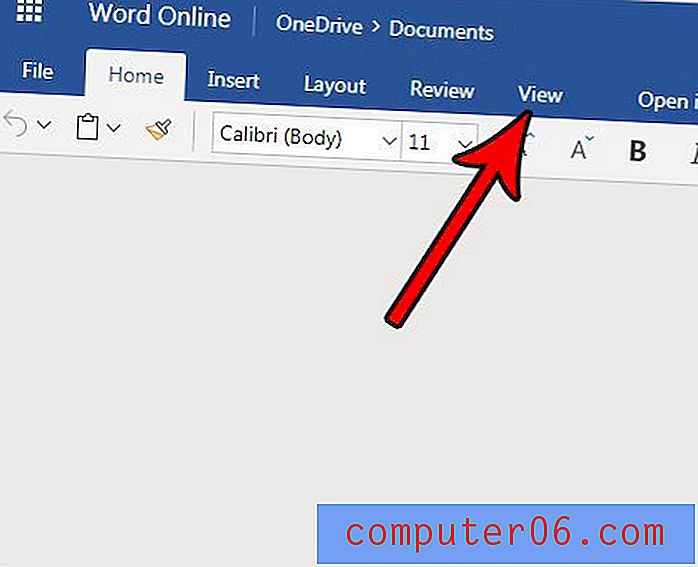
Etapa 4: clique no botão Página termina para ativar ou desativar.
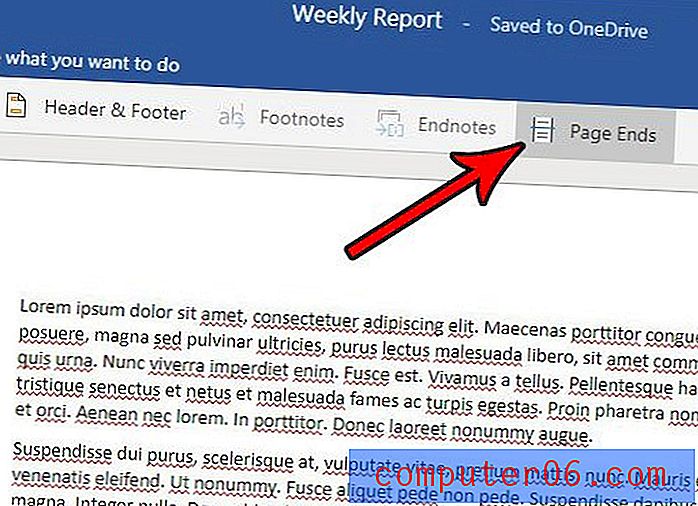
As extremidades da página que estamos ocultando ou exibindo neste guia são identificadas na imagem abaixo.
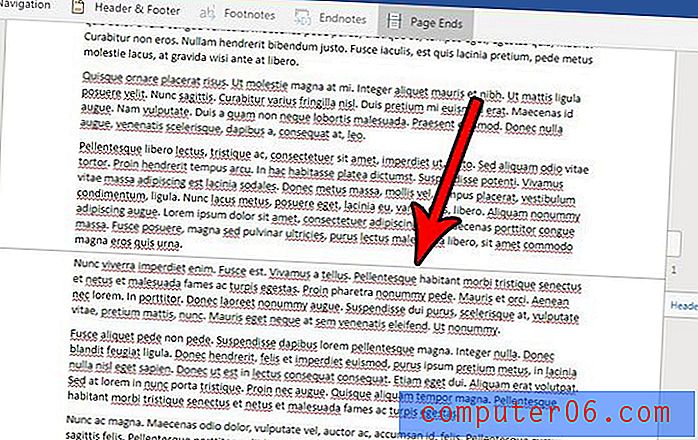
Observe que isso é apenas uma dica visual para identificar o final da página. Isso não afetará a maneira como o documento é impresso, nem essas linhas aparecerão no documento impresso.
Você precisa imprimir em papel ofício ou A4, mas o documento está configurado para carta? Descubra como alterar o tamanho do papel no Word Online para imprimir no tipo correto de papel.



